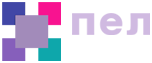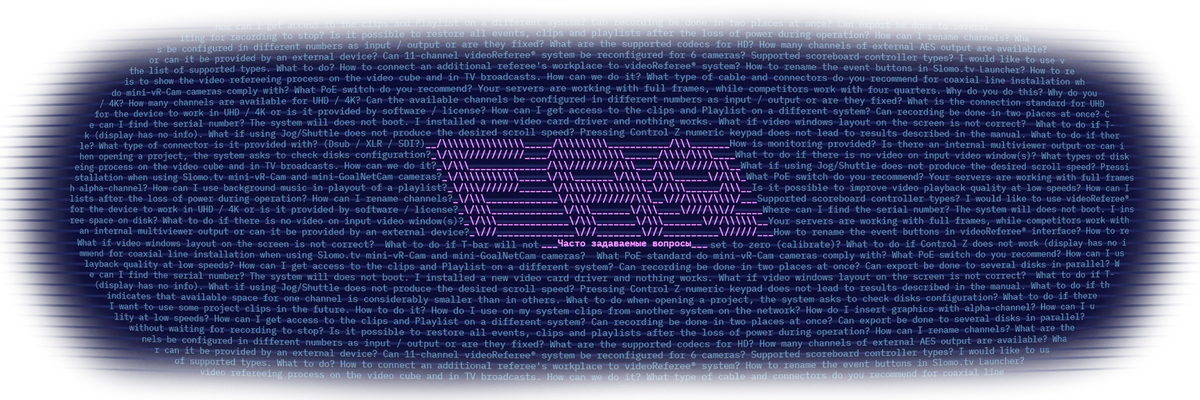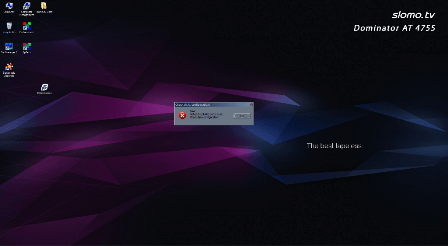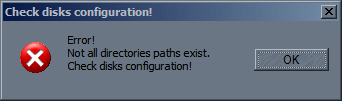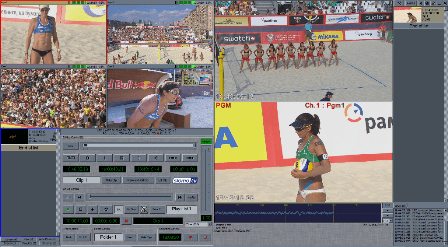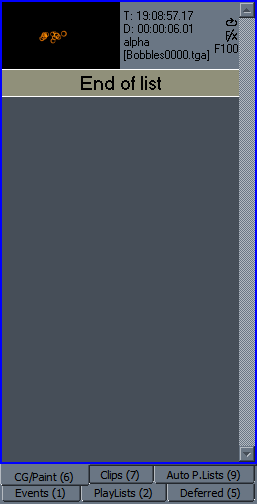Многоканальная запись и повторы
Что делать, если на пульте управления Control Z ручка T-bar не устанавливается в нулевое положение (сбилась калибровка)?
Необходимо выполнить калибровку пульта. Для этого выполните следующие действия:
- выключите электропитание пульта, используя переключатель на задней панели;
- закройте программу;
- нажмите клавишу Event на пульте и, удерживая её, включите электропитание пульта. После включения дисплея отпустите клавишу Event и следуйте инструкциям на дисплее пульта[1].
После выполнения инструкций произведите выключение/включение пульта управления
[1] При использовании пульта с клавиатурой Keypad type 2 (клавиша Enter расположена в правом верхнем углу) при получении сообщения о нажатии клавиши Enter необходимо нажать 9.
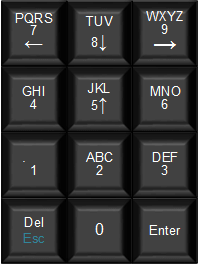
Keypad type 1
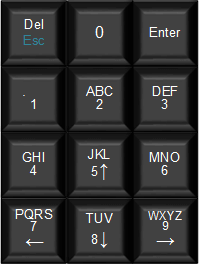
Keypad type 2
Пульт Control Z не работает (на дисплее нет сообщения slomo.tv и наименования сервера). Что делать?
Пульт не распознан операционной системой. Выполните следующие действия:
- выключение/включение пульта, используя переключатель на задней панели;
- перезагрузите сервер.
Если после выполнения вышеописанных действий проблема не решена, просим Вас обратиться в нашу службу технической поддержки.
Пульт Control ZR не работает (у кнопок отсутствует индикация). Что делать?
Пульт не распознан операционной системой. Выполните следующие действия:
- выключение/включение пульта, используя переключатель на задней панели;
- перезагрузите сервер.
Если после выполнения вышеописанных действий проблема не решена, просим Вас обратиться в нашу службу технической поддержки.
При использовании колеса Jog/Shuttle на пульте управления Control Z или Control ZR производится слишком медленная или слишком быстрая перемотка. Что делать?
Изменение чувствительности колеса Jog/Shuttle производится в программе Slomo.tv Launcher:
-
Откройте Slomo.tv Launcher. Ярлык на рабочем столе

-
Выберите проект, в котором требуется изменить чувствительность Jog/Shuttle, и нажмите кнопку Редактировать (
 ) в строке проекта:
) в строке проекта:

-
На вкладке «Общие» В области «Настройки рабочего места повторов», передвиньте ползунок Чувствительность Jog/Shuttle и, ориентируясь по значению множителя слева от ползунка, выставите требуемую чувствительность;
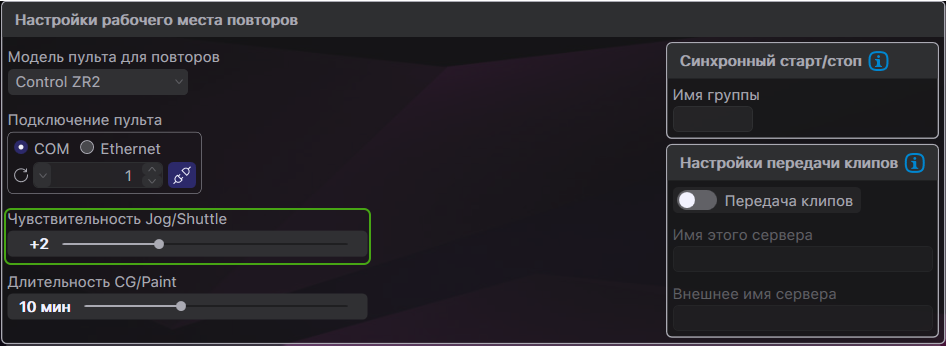
-
Сохраните проект: во вкладке «Сводка» нажмите кнопку Сохранить или Сохранить как.

Нажатие кнопок цифровой клавиатуры на пульте управления Control Z или Control ZR не приводит к описанным в руководстве результатам. Что делать?
В зависимости от версии пульта управления цифровая клавиатура может быть двух вариантов: Keypad type 1 и Keypad type 2. На рисунке приведены возможные варианты используемых клавиатур:
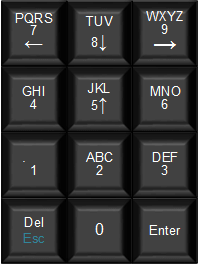
Keypad type 1
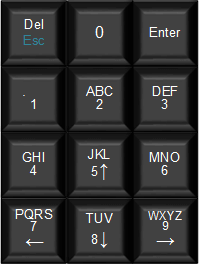
Keypad type 2
Установите настройку типа используемой клавиатуры в меню:
Tools → Settings → Select Keypad type: Keypad type 1 или Keypad type 2.
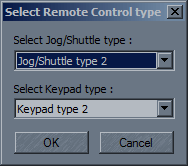
Мне нужно удлинить кабель пульта управления Control Z / Zx / ZR для системы Simple R или Arrow. Где я могу найти распайку данного кабеля? Какой кабель вы рекомендуете?
Схему распайки кабеля можете скачать здесь.
Мы используем CCC9GL Кабель коммуникационный 9 проводов, экранированный.
Удлинение до 15 метров без дополнительного питания. Минимальное сечение провода 0.3 мм2 (3 провода на питание). При использовании кабеля длиной более 15 метров требуется дополнительный источник электропитания. Максимальная рабочая длина зависит от используемого кабеля.
Напряжение 9В (допуск ± 0.5В). Ток потребления 500 мА
Мне нужно удлинить кабель пульта управления Control Z / Zx / ZR для 4U сервера (Fulcrum, Dominator, BlackJack). Где я могу найти распайку данного кабеля? Какой кабель вы рекомендуете?
Схему распайки кабеля можете скачать здесь.
Мы используем CCC9GL Кабель коммуникационный 9 проводов, экранированный.
Удлинение до 15 метров без дополнительного питания. Минимальное сечение провода 0.3 мм2 (3 провода на питание). При использовании кабеля длиной более 15 метров требуется дополнительный источник электропитания. Максимальная рабочая длина зависит от используемого кабеля.
Напряжение 9В (допуск ± 0.5В). Ток потребления 500 мА
Мне нужен кабель для подключения пульта управления Control Zx / ZR по интерфейсу USB?
Кабель для подключения пульта управления Control Zx / ZR по интерфейсу USB не входит в базовый комплект поставки. Кабель может быть заказан дополнительно или изготовлен самостоятельно по прилагаемой схеме. При необходимости подключении пульта управления по интерфейсу USB требуется использовать активный хаб. Рекомендуемые нами интерфейсы для подключения - Ethernet или RS-422.
Мне нужен кабель для подключения пульта управления Control Zx / ZR по интерфейсу Ethernet?
Кабель для подключения пульта управления Control Zx / ZR по интерфейсу Ethernet не входит в базовый комплект поставки. Кабель может быть заказан дополнительно или изготовлен самостоятельно по прилагаемой схеме.
Мне нужно удлинить кабель LTC/GPIO для системы Simple R или Arrow. Где я могу найти распайку данного кабеля?
Схему распайки кабеля можете скачать здесь.
Что делать, если на диске недостаточно места?
Данная ситуация может возникать из-за того, что у вас недостаточно места на видеомассиве. Необходимо очистить видеомассив.
Для того, чтобы удалить с видеомассива ненужные проекты:
-
Откройте Slomo.tv Launcher. Ярлык на рабочем столе

-
Откройте вкладку «Управление дисками»:
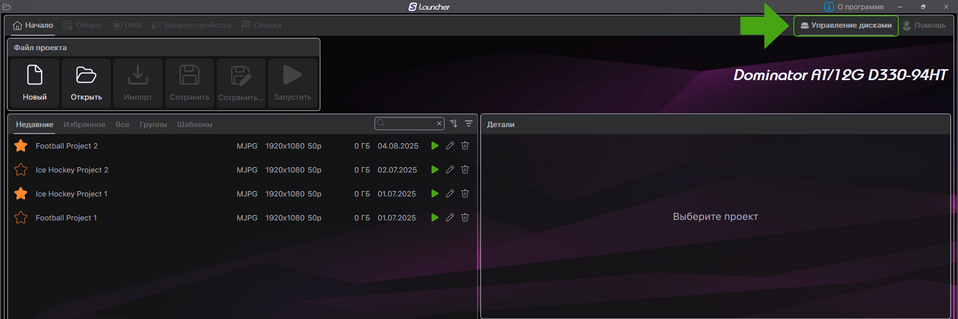
-
В области «Проекты на массивах» удалите ненужный проект/проекты нажатием кнопки Удалить (
 ) справа от проекта:
) справа от проекта: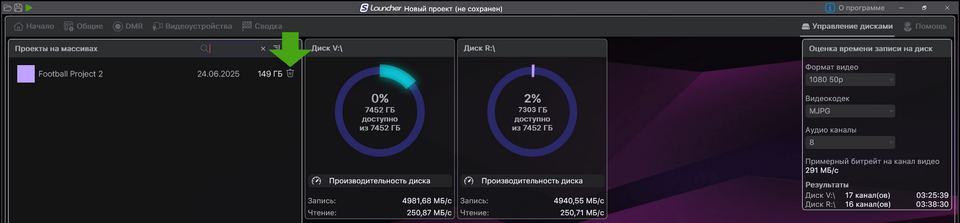
-
При удалении файлов проекта программа откроет окно подтверждения операции:

-
Для подтверждения удаления файлов введите пароль. Пароль – это последние 4 знака серийного номера вашего устройства, он указан в правом верхнем углу рабочего стола и на задней панели сервера.
При открытии нового проекта система показывает, что оставшееся место для записи в каналах разное. В одном из каналов оно значительно меньше, чем в других.
Смотрите ответ на вопрос «Что делать, если на диске недостаточно места?».
При открытии проекта система сообщает, что не найдены DMR™-диски… Что делать?
Данная ситуация может возникать в случае использования конфигурации с записью на DMR™, но при этом сами диски физически не установлены.
Если Вам нужна запись DMR™ на сменяемые жёсткие диски, то необходимо закрыть программу, установить диски и запустить программу заново.
Также можно настроить систему на запись DMR™ по сети. Для этого в настройках DMR™ программы Slomo.tv Launcher требуется указать путь к сетевой папке, в которую будет производиться запись:
-
Откройте Slomo.tv Launcher. Ярлык на рабочем столе

-
Выберите проект, в котором требуется указать сетевой путь DMR™, и нажмите кнопку Редактировать (
 ) в строке проекта:
) в строке проекта:
- Перейдите во вкладку DMR и в области «Параметры»:
- Активируйте настройку Использовать дополнительный DMR;
- Укажите Путь к сетевому DMR: нажмите кнопку Обзор… и в проводнике Windows выберите сетевую папку, в которую будет производиться запись.

-
Сохраните проект: во вкладке «Сводка» нажмите кнопку «Сохранить» или «Сохранить как».

Что делать, если во входных видео окнах отсутствует видео?
Видео может отсутствовать по нескольким причинам:
- Видео-источник не даёт видео или даёт видео не в том стандарте, на который настроена система;
Проверьте качество подаваемого видеосигнала.
Используйте для этого профессиональный видео-монитор, который имеет возможность отображать характеристики входного видеосигнала.
- Источник выдаёт соответствующий видеосигнал, но неисправен подающий видео-кабель или переходник;
Проверьте, а ещё лучше – замените входные кабели. Если используются переходники, то их также необходимо проверить.
- Источник выдаёт качественный видеосигнал, исправен подающий видео-кабель/переходник, но видео на одном
или нескольких входах по-прежнему отсутствует.
Возможно, входной разъём системы неисправен или, при загрузке системы, не произошла инициализация соответствующей видео-платы. Необходимо проверить сообщения в окне уведомлений (для просмотра сообщения целиком возможно понадобится использование стрелок клавиатуры):
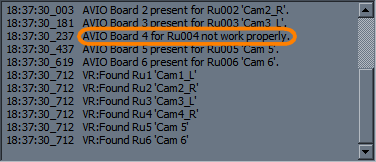
Если все платы инициализированы, то, скорее всего, имеется проблема с разъёмом или с платой.
Если часть плат не инициализирована, то необходимо перезагрузить систему.
Если после выполнения вышеописанных действий проблема не решена, просим Вас обратиться в нашу службу технической поддержки.
Если Вы используете повторную систему, то она сама является генератором видеосигнала. Для того, чтобы воспользоваться этой функцией, необходимо подключить к видео-выходу кабель и соединить его со входом, на котором отсутствует видео, а затем запустить программное обеспечение slomo.tv. После загрузки ПО на выход будет выдаваться видеосигнал в формате, на работу с которым настроена система. Если видео-вход исправен, то в окне будут отображены:
- номер системы;
- номер выхода;
- назначение выхода;
- стандарт и разрешение, на которые настроен выход.
Данная информация выдаётся на видео-выход после старта, до момента подачи на выход видео, т.е. пока вы не начали работать с видео в программе.

Рекомендуемые типы дисков для DMR™?
При выборе HDD обратите внимание на скорость вращения: она не должна быть меньше 7200 об/м.
Рекомендуемые модели:
- Western Digital Ultrastar DC HA210 (2TB),
- Western Digital 1W10002 (2TB),
- HGST 1W10002 (2TB).
Рекомендуемые модели:
- Samsung MZ-77E2T0 EVO 870 (2 TB),
- Samsung MZ-77E4T0 EVO 870 (4 TB).
Я хочу использовать клипы из текущей трансляции в будущей (сохранение). Как это сделать?
Вам необходимо выполнить экспорт клипов. Клипы должны быть добавлены в лист OnAir. Для доступа к меню экспорта нажмите Tools → Export OnAir (необходима лицензия).
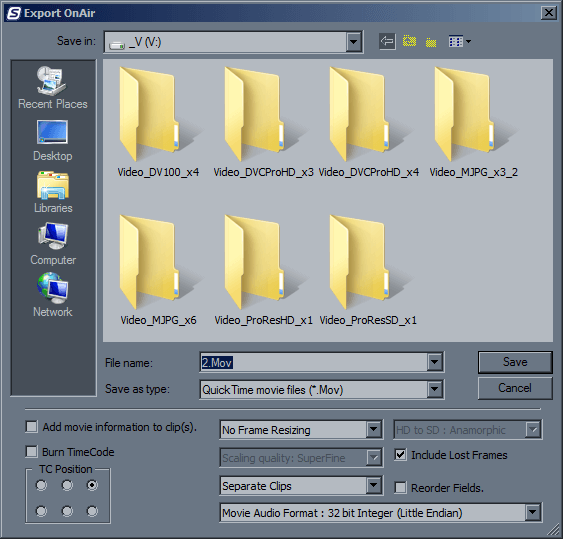
Если при экспорте MOV было выбрано "Combine Clips to one movie", то все клипы будут записаны в один файл и вместе с ним будет записан файл с расширением *.xsm.
После этого следует выполнить импорт плейлиста, нажав Tools → Import Play List и выбрав ранее созданный файл с расширением *.xsm.
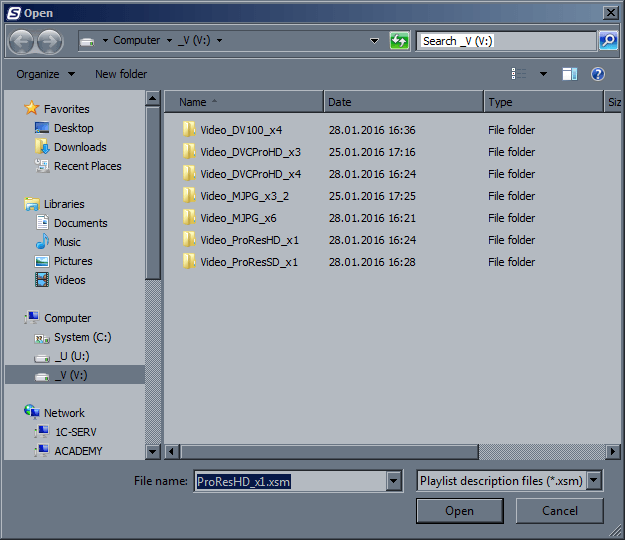
После импорта в Play Lists получим то, что экспортировали, включая свойства клипов.
Я хочу использовать клипы с другой системы на своей (сетевые повторы). Как это сделать?
Самый простой способ – это сохранить OnAir с нужными клипами, как описано в предыдущем пункте, и дать доступ к своему компьютеру по сети. Оператор на другой системе выполнит импорт плейлиста с расшаренного диска.
Но это достаточно медленный и неоперативный способ, для быстрой и комфортной работы созданы опции Transfer или Direct Connect (лицензируется отдельно).
В случае отсутствия опции Transfer или Direct Connect на Вашем сервере, просьба обратиться в службу технической поддержки для приобретения лицензии и настройки конфигурации.
Я хочу использовать графическую заставку с альфа-каналом. Как это сделать?
Система должна быть настроена на работу с альфа-каналом. Для использования TGA последовательности с альфа-каналом для графической заставки, необходимо её импортировать. После импорта она появится во вкладке CG/Paint.
Для импортирования TGA последовательности открыть меню Tools → Import video to CG/Paint и в открывшемся окне выбрать подготовленный файл:
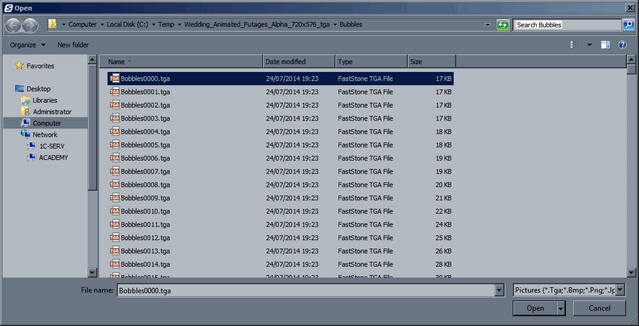
Нажать кнопку Open. Будет произведен импорт:
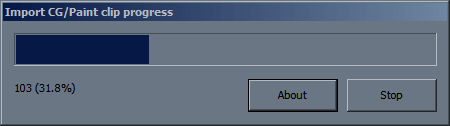
После импорта будет открыто окно опций для клипа в котором требуется активировать параметры:
- Infinite loop;
- Fixed speed.
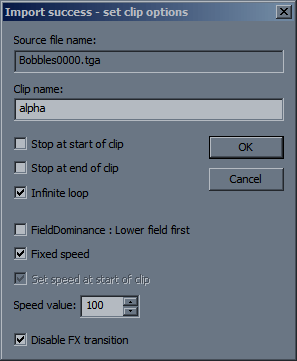
Также по желанию можно изменить имя импортированного клипа в строке «Clip name».
Нажать ОК для подтверждения.
Найти этот клип в области CG/Paint
и добавить его в OnAir:
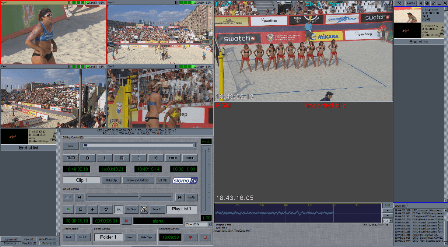
Я хочу использовать фоновую музыку при воспроизведении плейлистов. Как это сделать?
Для добавления фоновой музыки необходимо произвести импортирование аудио файла.
На панели инструментов ![]() нажать кнопку
нажать кнопку ![]() для открытия окна Audio Control:
для открытия окна Audio Control:
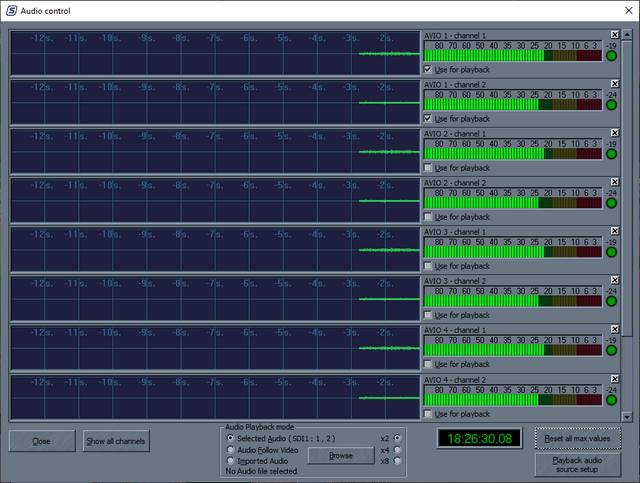
В окне Audio Control найти область Audio Playback mode:

Установить переключатель в позицию Imported Audio и нажать кнопку Browse для поиска и открытия аудио файла (поддерживаются .mp3 файлы с частотой дискретизации 48кГц):
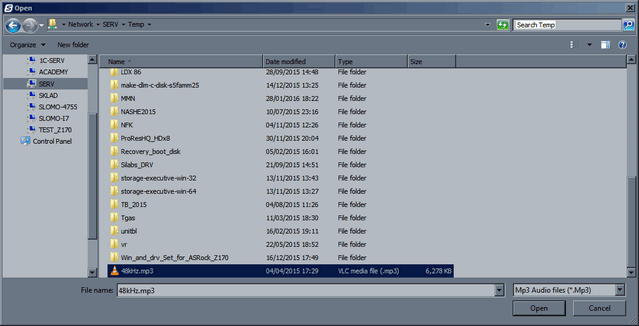
Нажать кнопку Open и дождаться окончания импорта файла:
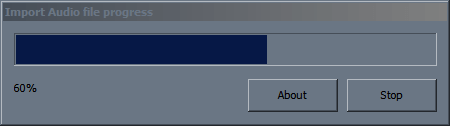
После этого можно увидеть путь к выбранному файлу под переключателем Imported Audio – это говорит об успешном добавлении аудио файла.
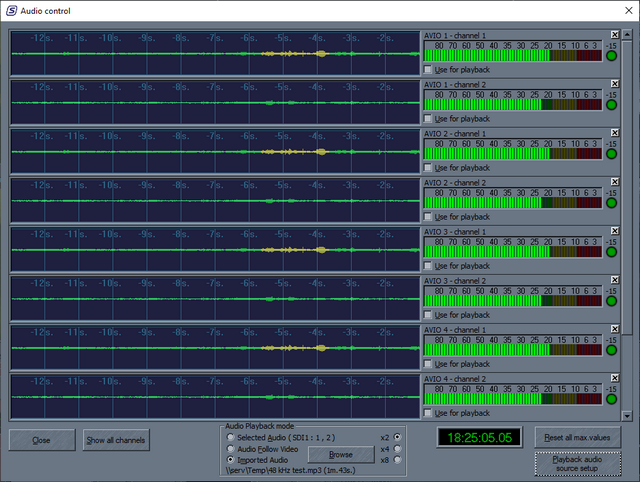
Можно ли улучшить качество - чёткость видео при низких скоростях воспроизведения?
Для решения этой задачи необходимо использовать специальные высокоскоростные камеры. Например, Panasonic AK-HC5000, Hitachi SK-HD1500, Sony HDC-3300 или GVG LDX-86HS/XS. Серверы slomo.tv работаю с данными камерами при наличии специальной опции SuperMo.
Как получить доступ к клипам и плейлистам на другой системе?
Используйте опцию Transfer или Direct Connect (лицензируются отдельно).
В случае отсутствия опции Transfer или Direct Connect на Вашем сервере, просьба обратиться в службу технической поддержки для получения демо-лицензии и настройки конфигурации или в отдел продаж для приобретения лицензии.
Могу ли я записывать файлы для монтажа сразу в два места?
Да, это возможно, если у вас установлена необходимая лицензия для записи по сети. По вопросам получения постоянной или временной лицензии, вы можете обратиться в отдел продаж.
Можно ли делать экспорт сразу на несколько дисков параллельно?
В текущей версии программного обеспечения такая возможность отсутствует. Мы работаем над этим.
Я записываю DMR™ файлы на сервер. Можно ли использовать их в монтаже сразу, не дожидаясь остановки записи?
Серверы slomo.tv имеют очень широкий набор возможностей и в соответствии с этим дают пользователю выбирать подходящий ему способ видеопроизводства. Если вы записываете видеоматериал на DMR™ диски, Вам необходимо дождаться окончания записи, закрыть программу, выключить сервер. После этого Вы можете использовать диски в монтаже.
Вместо записи на DMR™ диски, Вы можете использовать сегментированную последовательную запись DMR™ материалов по сети.
-
Откройте Slomo.tv Launcher. Ярлык на рабочем столе:

-
Выберите проект, в котором требуется настроить сегментированную запись DMR™, и нажмите кнопку Редактировать (
 ) в строке проекта:
) в строке проекта:

-
Перейдите во вкладку DMR и в области «Параметры»:
- Активируйте настройку Использовать дополнительный DMR
- Укажите Путь к сетевому DMR: нажмите кнопку Обзор… и в проводнике Windows выберите сетевую папку, в которую будет производиться запись.
- Установите значение параметра Длительность фрагментов DMR записи на необходимый временной промежуток, например, 5 минут. Каждые 5 минут система будет закрывать текущие DMR™ файлы и создавать новые, обеспечивая безразрывную запись. В этом случае Вы будете иметь возможность приступить к монтажу через 5 минут после начала записи.

-
<Сохранить>Сохраните проект: во вкладке «Сводка» нажмите кнопку Сохранить или
Сохранить как.

При старте приложения после потери питания во время работы системы, у меня потерялись все события, клипы и плейлисты. Можно ли их восстановить?
Системы slomo.tv спроектированы так, что данные после аварийного прерывания работы не теряются и их всегда можно восстановить.
Для этого, сразу после загрузки сервера, запустите последнюю используемую конфигурацию slomo.tv. Выберите пункт меню Tools and settings → Restore lists from backup.
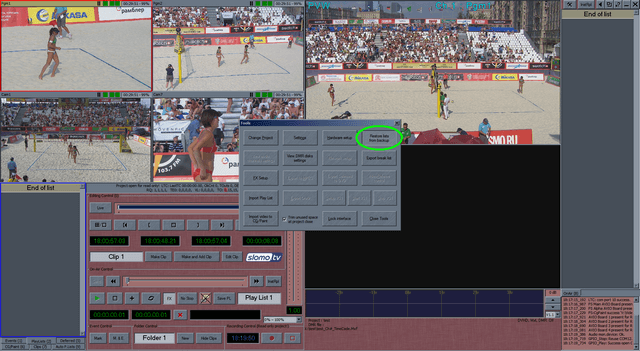
будет произведено восстановление всех клипов, плейлистов и событий, что были в данной конфигурации до сбоя
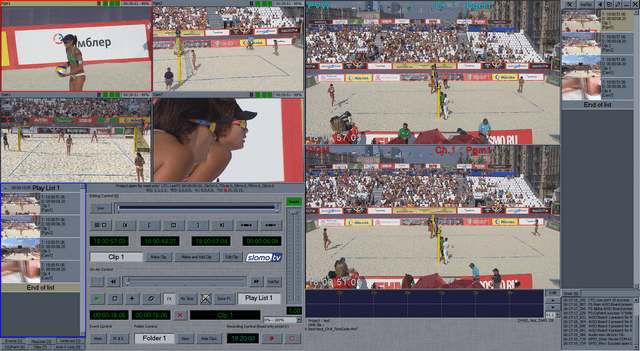
Как переименовать названия каналов / входные видеоокна?
Чтобы переименовать названия каналов, дважды кликните левой кнопкой мыши в области заголовка соответствующего окна, а затем выделите текущее название и введите желаемое имя канала с клавиатуры. По окончанию ввода, нажмите Enter. В случае повторяющихся имён, они будут выделены красным цветом.
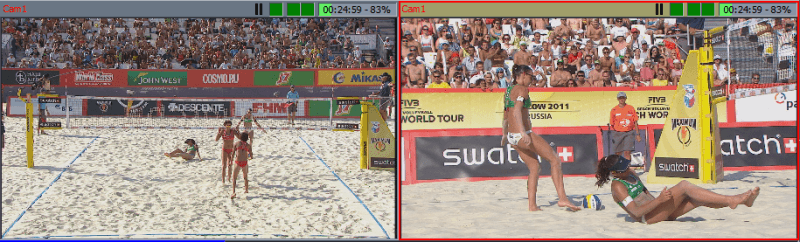
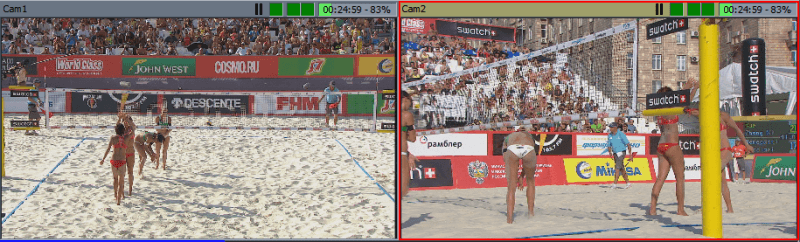
Как переименовать клипы в списке клипов?
Для переименования клипа в списке клипов выберете нужный клип, зажмите клавишу Ctrl и нажмите 2 раза на левую кнопку мыши. Вы увидите окно редактирования параметров клипа:
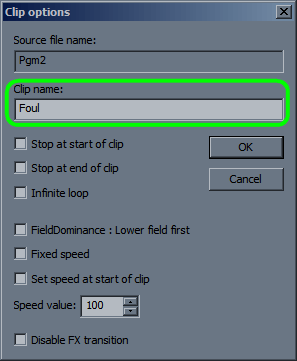
В строке «Clip name», вы можете задать новое имя клипа.
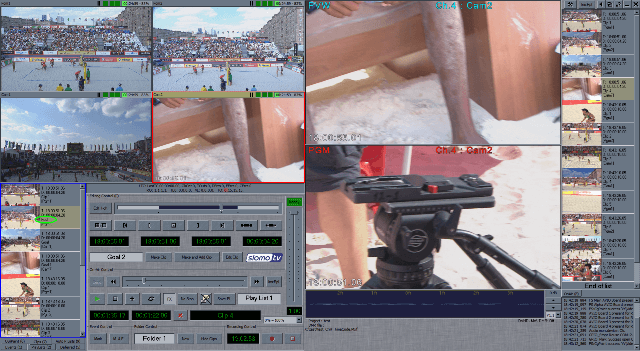
А также, вы можете изменить шаблон именования. Для этого ввести в поле ввода наименования клипа новое имя (см. рисунок ниже) и дважды нажать правой кнопкой мыши на заголовке клипа, имя которого требуется изменить:
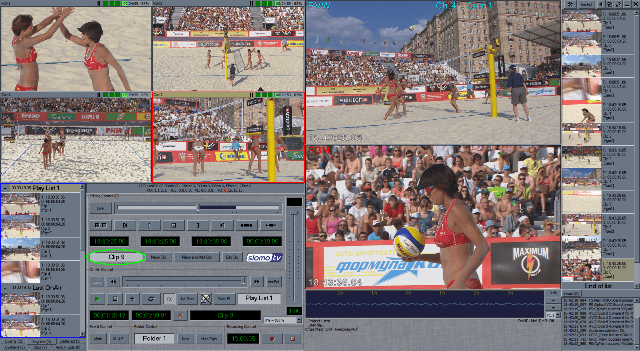
Результатом переименования будет новое имя клипа и увеличение на единицу счётчика имени клипа в области ввода наименования:
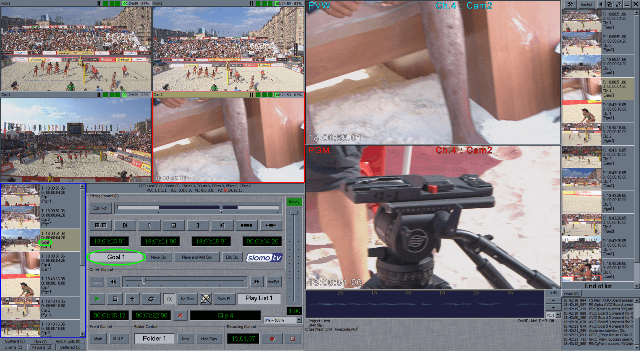
Теперь, каждый новый клип будет создаваться с заданным вами именем.
Быстрый переход на поле ввода имени клипа осуществляется нажатием сочетания клавиш Ctrl+C на клавиатуре.
Из поля ввода имени клипа можно изменить имя клипа в области Clips, а также событий в области Events и Deferred.
Возможно ли управление записью поканально?
В системе предусмотрено поканальное управление записью (только для систем с жёсткими дисками). В этом случае оператор может по своему усмотрению включать и выключать запись нужного ему канала. При использовании поканальной записи можно также использовать управление групповой записью или назначить каналы, которые не будут управляться кнопками групповой записи.
Для включения/остановки записи только выбранного канала необходимо воспользоваться одним из предложенных вариантов:
- дважды нажать левой кнопкой мыши на индикатор состояния процесса записи Record Unit (
 /
/  ) канала;
) канала; - нажать правой кнопкой мыши на индикатор состояния процесса записи Record Unit (
 /
/  ) и в открывшемся меню поканального
управления выбрать
необходимое действие:
) и в открывшемся меню поканального
управления выбрать
необходимое действие:
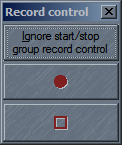
Для начала записи выбранного канала используется кнопка ![]() . После начала записи кнопка примет вид
. После начала записи кнопка примет вид ![]() . Для остановки записи выбранного канала
используется кнопка
. Для остановки записи выбранного канала
используется кнопка ![]() .
.
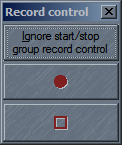
Запись канала не производится
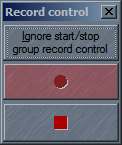
Производится запись канала
При остановке записи выбранного канала система выдаст предупреждающее сообщение об остановке записи выбранного канала:
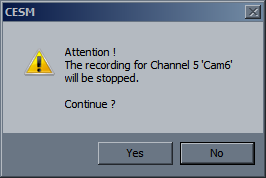
Для подтверждения нажать кнопку Yes, для отмены No.
Как проверить совместимость видео-файлов, создаваемых сервером slomo.tv, с моей монтажной системой?
Для проверки совместимости видеофайлов с вашей монтажной системой перейдите в раздел сайта «Поддержка» → «Примеры файлов для монтажа», выберите кодек и выберите нужный вам файл в таблице.
По стандарту видеосигнал NTSC имеет 486 видимых строк. Почему Apple Final Cut в информации о файле, созданном slomo.tv, показывает разрешение 720 × 480? Почему в NTSC 486 линий, а в файле только 480?
Так сложилось, что изначально единственным работающим кодеком для нелинейного видеомонтажа был кодек MJPEG. Этот кодек обрабатывает видео используя блоки размером 8х8 пикселей, т.е. это его базовый элемент и размер изображения должен быть кратен 8. Очень часто кодеки используют 2 поля как независимо сжатые видеоизображения. Например, для PAL количество видимых строк 288 (576/2) и оно кратно 8: 288/8=36.
Для того чтобы уравнять количество строк для NTSC было изначально принято решение, что в NTSC используются 2 поля по 240 строк в каждом. Поэтому по 3 строки из каждого поля (сверху и снизу) выкидываются.
Почему при замедлении горизонтальная линия «гуляет» по экрану?
Если горизонтальная линия имеет ширину сопоставимую с одной линией развёртки телевидения, то в чересстрочных системах при показе чётного поля будет показана, например, нижняя часть линии, а при показе нечётного поля будет показана верхняя часть линии.
При стандартной скорости этого не видно – человеческий глаз не успевает это заметить. При замедлении человеческому глазу становится чётко заметно, что эта линия, которая при стандартной скорости расположена в двух строках развёртки, находится то на одной строке, то на другой. Это особенность принятой чересстрочной схемы телевидения и не является ошибкой или проблемой.
У меня есть Hi-Motion камера. Как её использовать с вашим оборудованием?
Камера Hi-Motion II компании Ikegami относится к Hyper Motion камерам, т.е. камерам которые снимают с частотой более 240 кадров/с. Отличительная особенность таких камер – наличие в самой камере цифрового видеомагнитофона (digital video recorder – DVR) основанного на динамической памяти (RAM). DVR в камере записывает приходящее видео по кругу. В базовой комплектации такие камеры имеют контроллер, который управляет встроенным DVR и осуществляет замедленное и полноскоростное проигрывание, используя магнитофон камеры. Такие камеры не имеют внешнего интерфейса, который бы выдавал видео с частотой съёмки самой камеры. Поэтому решения применяемые для Super Motion камер (снимающих со скоростью 3х, 4х или 8х) в данном случае не подходят, поскольку поток во вне просто не выдаётся.
Для работы оборудования slomo.tv с данной камерой необходима опция HyperMotion. Работа строится следующим образом:
в зависимости от того сколько свободных (неиспользуемых для других работ) HD входов имеет данный конкретный сервер может быть подключено до 3-х выходов камеры Hi-Motion II. Рекомендуем использовать как минимум 2 выхода. Выход воспроизведения цифрового магнитофона, встроенного в саму камеру, и выход с наложением служебной информации. Кроме того, у камеры Hi-Motion II есть выход Live, который может использоваться сервером для записи сигнала со стандартной частотой, т.е. можно использовать эту камеру как обычную. С опцией HyperMotion при переключении на данную камеру и переходе в оперативный повтор контроллер системы slomo.tv управляет встроенным в камеру цифровым видеомагнитофоном. То есть фактически в оперативном повторе оператор управляет теми отрезками клипов, которые присутствуют в самой камере и может управлять скоростью воспроизведения от 100% до десятых долей процента. При съёмке 500 кадров/с нативное замедление составляет 10% от скорости, т.е. при записи 500 кадров/с камера производит 50 полей и эти 50 полей могут быть использованы для того, чтобы человек мог с замедлением в 10 раз увидеть все детали. Когда оператор в оперативном повторе управляет DVR'ом встроенным в камеру он на видеоокне, которое подключено к видеовыходу с наложением служебной информации видит все характеристики камеры и может создать клип, управлять скоростью - фактически управляет напрямую самой камерой и работает как стандартный оператор.
Можно данный выход включить на Preview и смотреть как камера отдаёт видео в большом разрешении.
Выход воспроизведения постоянно записывается камерой и после того как начинается воспроизведение и оно заканчивается в оперативном повторе автоматически создаётся клип, который в дальнейшем может быть использован оператором (передан на другой сервер, воспроизведён, переразмечен), т.е. оператор может с ним работать как с обычным клипом повторов. Но этот клип повторов содержит именно воспроизведение с динамическим изменением скорости, если оператор это использовал.
В отличие от других серверов у оператора есть кнопка Flash, которая позволяет передать последний воспроизведённый клип в сервер с максимальным нативным замедлением. У оператора сервера остаётся не только клип, так как его проиграл повторщик, но и записывается клип с сохранением всех кадров, которые были и в дальнейшем можно взять и создать свою кривую скорости или воспроизвести его по новой.
Запись канала идущего с одной скоростью можно использовать как обычное видео и в случае необходимости его можно воспроизвести, используя стандартные механизмы замедления.
У меня LTC, записанный в звуковой файл, отличается от тайм-кода в DMR™ файлах. Почему это происходит?
Тайм-код в файлах нелинейного видеомонтажа представляется, как правило, только стартовым тайм-кодом, т.е. тем самым тайм-кодом который был в момент начала записи файла. После этого тайм-код монтажными программами и проигрывателями вычисляется исходя из количества кадров и из закона изменения тайм-кода, привязанного к этим кадрам. Для PAL: 25 кадров – это 1 секунда. Для систем телевидения, базирующихся на частоте кадров, принятой для NTSC (30/1.001Гц и 50/1.001Гц), существуют варианты drop-frame и undrop-frame представления тайм-кода. Drop-frame подразумевает, что в тайм-коде, периодически выкидывается один кадр, в undrop-frame таймокоде используется принцип – 30-ти кадров в секунду.
Несоответствие звукового тайм-кода записанного отдельными DAS (digital audio station) или внешним многоканальным рекордером может происходить по некоторым причинам:
- LTC тайм-код не синхронизирован с видео Genlock генератором. Это стандартная схема расхождения двух часов, т.е. если часы периодически не "подводить" по сигналам точного времени, то они со временем расходятся. Поэтому в какой-то момент время, посчитанное по кадрам, не совпадает с временем, которое выдаёт LTC генератор.
- DAS также как и видеомонтажная использует только отметку стартового тайм-кода, а дальше высчитывает тайм-код исходя из количества звуковых отсчётов, которые должны быть в секунде. Если частота дискретизации (word-clock) звукового рекордера не синхронизирована с видеочастотой, то из-за расхождения частот дискретизации для видео и звука то через какой-то промежуток времени количество отсчётов звука перестаёт соответствовать количеству отсчётов видео (кадров).
Например:
При частоте звука 48 кГц в каждом кадре должно быть 1920 отсчётов. Предположим за 1 секунду звук расходится на 1 отсчёт. Следовательно за 1 час он разойдётся на 3600 отсчётов и на 2 кадра с видео. То есть за 1 час видео и звук разойдутся на 2 кадра.
Из этого можно сделать вывод, что digital audio station или многоканальный рекордер нужно синхронизировать с видео. В общем случае, необходимо, чтобы тайм-код, word-clock и видео выдавались одним устройством или по крайней мере были синхронизированы. Например, для этого может быть использован Evertz Master Sync and Clock Generator 5601MSC.
Я использую опцию Sandy Audio для записи AES/EBU звука и у меня иногда возникают щелчки в виде нулевых отсчётов звука. Почему это происходит и что можно с этим сделать?
Серверы slomo.tv, оборудованные этой опцией, принимают звуковые сигналы, которые формируются внешним преобразователем из аналога в AES. При приёме звуковых сигналов мы исходим из того, что звуковой интерфейс даёт серверу 48000 отсчётов в одну секунду или для PAL 1920 отсчётов на один кадр. Именно поэтому когда мы принимаем звук с этого интерфейса мы считаем, что за каждый кадр мы получаем 1920 отсчётов. Если частота дискретизации у внешнего преобразователя меньше, чем 48000, то он генерирует в секунду меньше отсчётов. Это приводит к тому, что он, например, работает с частотой 47999 и за одну секунду не додаёт по одному отсчёту времени. На 1 кадр приходится 1920 отсчётов, т.е. через 1920 с мы получим кадр в котором будет полностью отсутствовать звук.
Обратная ситуация происходит когда звуковых отсчётов приходит больше, чем 48000. В этом случае звук расходится с видео. На 1920 отсчётов при частоте 48001 мы получим 1 лишний кадр звука, то есть фактически у нас звук разойдётся с видео на тот же самый кадр. Мы должны как-то обрабатывать эту ситуацию и мы просто этот лишний кадр выкинем.
Поэтому крайне необходимо использовать преобразователи из аналогового звука в AES/EBU синхронизированные с видеочастотой. Заводить и использовать word-clock с генератора, который синхронизирован с видеогенератором.
Сколько каналов доступны для работы в режиме HD? Могут ли доступные каналы быть свободно сконфигурированы на вход/выход, или количество входов/выходов фиксированно?
Наши серверы с поддержкой 4К имеют в режиме HD/3G 8/12/16 универсальных двунаправленных SDI-видеопортов. Каждый из этих видеопортов может быть назначен входом или выходом, а также наделен определенным функционалом в программе Slomo.tv Launcher.
Какие видеоформаты поддерживаются для HD? (1080i / 1080p / 720p?)
Мы поддерживаем все перечисленные форматы.
Какие кодеки поддерживаются для HD?
В режиме видеоповторов мы используем специализированный DCT-based I-frame codec, Также могут быть лицензированы ProRes422, AVID DNxHD, DVCproHD, XDCAM422 50Mbit, XAVC, AVC.
Сколько внешних выходов цифрового звука по стандарту AES доступно в системе? С каким типом разъемов они поставляются? (Dsub / XLR / SDI?)
Мы используем эмбеддированный звук. В случае необходимости работы с AES/MADI наши пользователи используют оборудование ПТС или преобразователи типа AJA FS4 ($5000), которые позволяют производить любые работы с видео и звуком.
Как осуществляется мониторинг? Имеется ли встроенный Мультивьювер, или он может быть выведен на внешнее устройство?
Оператору доступно 3 способа представления Мультивьювера:
- Мультивьювер встроен в основной интерфейс, где собраны все входные каналы для работы как с Live, так и с Search и 2 видеоокна PGM + PVW;
- На отдельный Мультивьювер можно переключиться на том же экране посредством опции Multiskin;
- Мультивьювер может быть выведен на отдельный DP/HDMI™ монитор или SDI-коннектор.
Во всех случаях раскладка мультивьювера может быть изменена под требования оператора в программе Slomo.tv Launcher.